要更换《我的世界》的启动界面,您需要执行一系列步骤,这些步骤涉及修改游戏内的文件以自定义启动画面,下面将详细介绍具体的操作流程:

1、准备材质包
下载材质包:您需要找到一个Minecraft的材质包,这个材质包可以来自Minecraft官方,也可以是第三方提供的,但确保它符合您的需求。
解压材质包:下载完成后,使用解压缩软件将材质包文件解压,这步是必要的,因为您需要访问包内的具体文件和文件夹。
2、修改启动界面图片
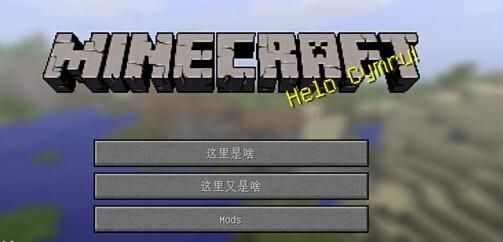
定位文件:在解压后的文件中找到 "assets" \u003e "minecraft" \u003e "textures" \u003e "gui" \u003e "title" 路径下的“mojang.png”图片文件,这是游戏的启动界面图片。
编辑图片:使用Photoshop、GIMP或任何其他专业图像处理软件,打开“mojang.png”,并对其进行编辑,您可以改变其颜色、添加图案或者文字,但要确保修改后的图片格式仍为PNG,并且文件名保持不变。
3、重新压缩并导入材质包
覆盖并压缩文件:修改完图片后,将其保存并放回原来的位置,然后选择所有修改后的文件,包括“mojang.png”,并将它们重新压缩成材质包,确保在压缩时选择了正确的格式,以保证材质包可以被Minecraft正确读取。
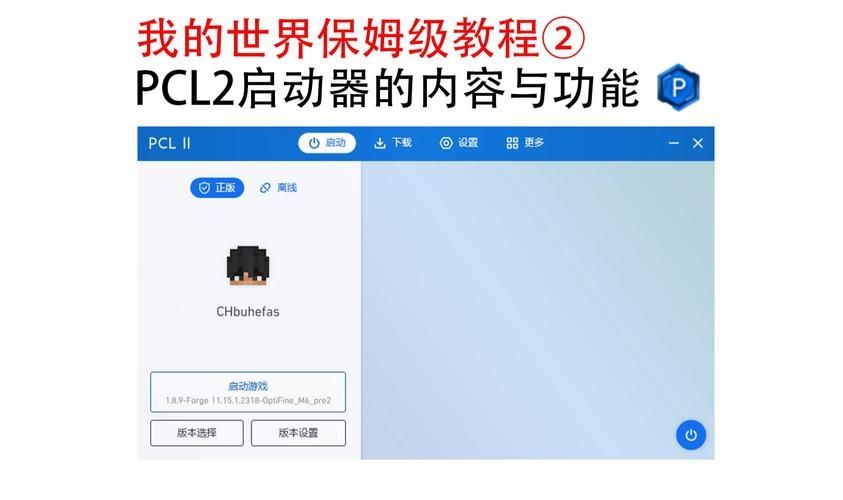
导入材质包到Minecraft:打开Minecraft,进入游戏的设置或资源管理区域,找到添加材质包的选项,并将您修改后的材质包导入,不同的Minecraft版本可能会有不同的导入方式,请根据您所使用版本的具体指示进行操作。
在了解以上内容后,以下还有一些其他的信息:
在进行任何修改前,备份原始文件,这样如果修改过程中出现任何问题,您可以轻松恢复到原始状态,避免重新下载整个游戏的麻烦。
确保在关闭游戏的情况下进行所有文件的修改,以避免数据丢失或损坏。
如果您使用的是Minecraft的一个特定版本(如Forge版本),注意修改的步骤可能会有所不同,确保查看与您的游戏版本兼容的教程或说明。
考虑到游戏的更新可能会影响自定义界面的兼容性,每当游戏更新时,检查您的自定义设置是否仍然有效,有必要的话重复上述步骤以确保一切正常。
更换《我的世界》的启动界面是一个相对直接的过程,涉及到下载材质包、修改其中的图片文件,并重新导入到游戏中,通过上述步骤,您可以个性化您的游戏体验,使其更加贴合您的个人喜好。


